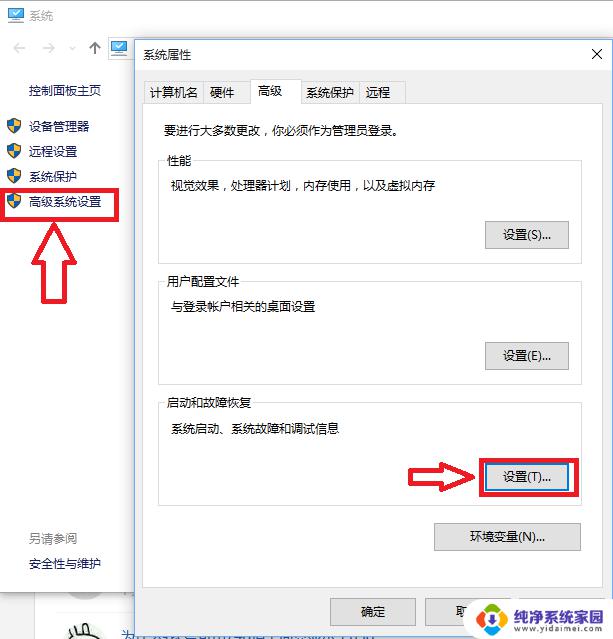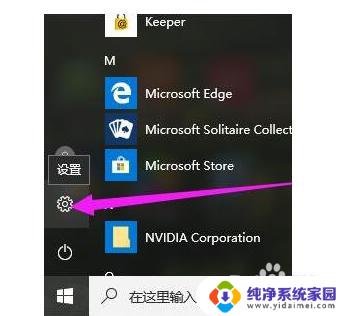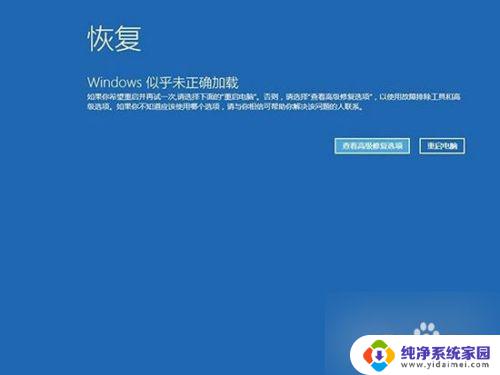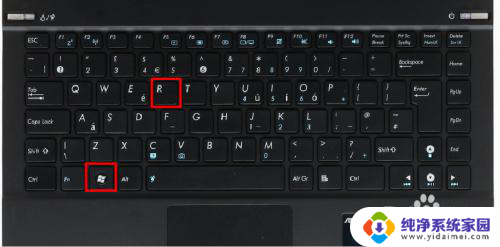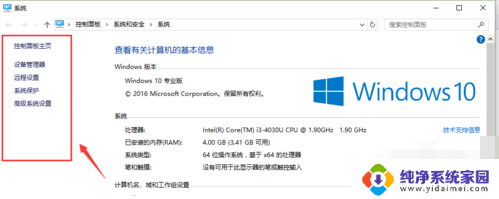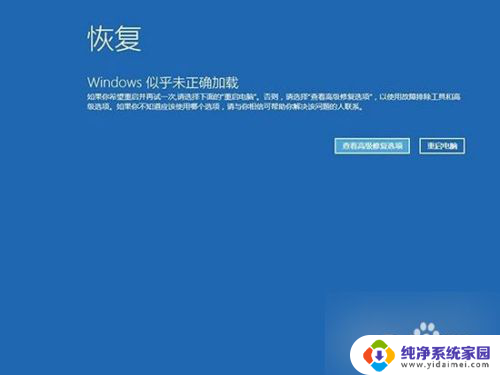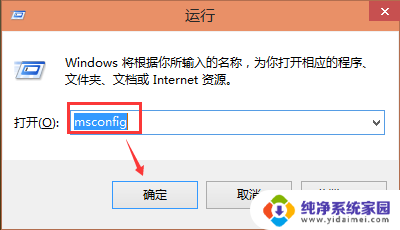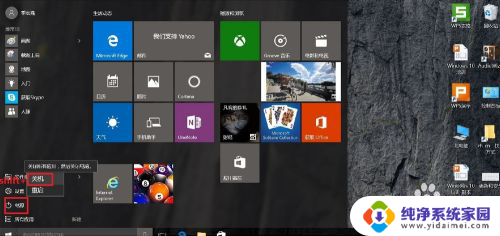win10 进系统 Win10系统如何进入Windows启动设置界面
更新时间:2024-04-16 13:53:42作者:xiaoliu
Win10系统作为目前最流行的操作系统之一,在使用过程中可能会遇到需要进入Windows启动设置界面的情况,要进入这个界面,我们可以通过多种方法来实现,比如通过系统设置、快捷键等方式。在这个界面中,我们可以对系统启动进行设置,包括启动顺序、启动方式等。如果你还不清楚如何进入这个界面,接下来就让我们一起来了解一下吧。
具体步骤:
1.我们进入到主界面之后,在电脑左下角点击一下我们的菜单选项。
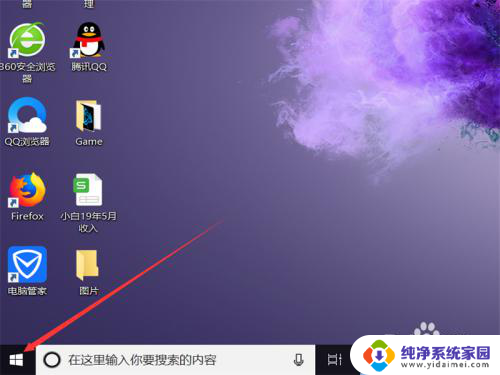
2.进入菜单之后,我们在弹出的内容当中,左下角有一个设置选项,点击一下。
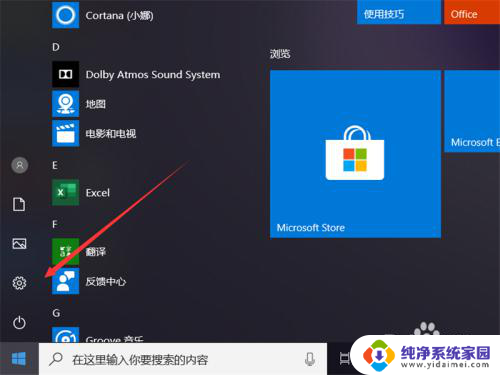
3.点击之后,我们会进入到Windows设置当中。
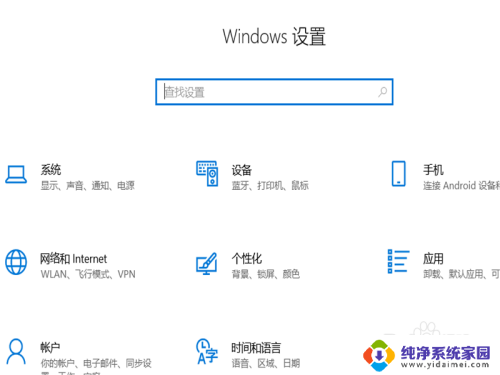
4.这其中有一个设置内容叫做更新和安全,我们点击一下这个设置内容。

5.点击之后,就会进入到这样一个全新的界面当中。我们看一下左侧的菜单栏。
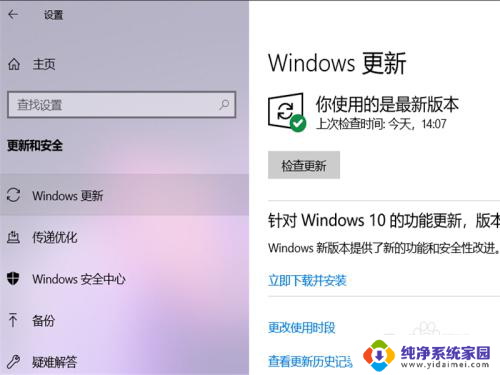
6.其中有一个设置选项叫做恢复,我们点击一下这个内容。
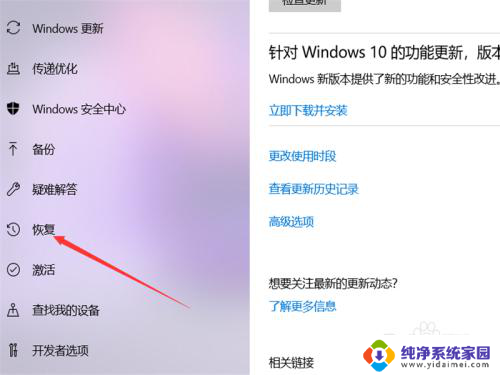
7.点击一下立即重新启动,我们就可以进入到安全设置当中了。对于启动设置也可以进行进一步设置了。
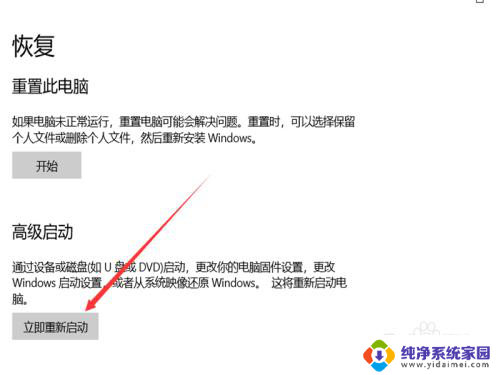
以上就是win10进系统的全部内容,有遇到相同问题的用户可参考本文中介绍的步骤来进行修复,希望能够对大家有所帮助。